De automatiska numrerings- och punktfunktionerna i Microsoft Word kan vara helt galna. Du kommer gärna att skriva med, få ditt dokument att se ut precis som du vill, och plötsligt bestämmer sig Word för att oväntat lägga till en siffra eller punkt till det du skriver.
Jag uppskattar att programvaran försöker göra saker enklare för mig, men för det mesta gissar det fel. Lyckligtvis kan denna funktion stängas av. Inaktivera funktionen i Word som automatiskt börjar skriva in numrerad eller punktad text åt dig.
Word 2016, 2013 och 2010
- Välj "Fil”-menyn.
- Välj "alternativ“.
- Välj "Korrektur"-fliken i den vänstra rutan.
- Välj "Autokorrigeringsalternativ...“.
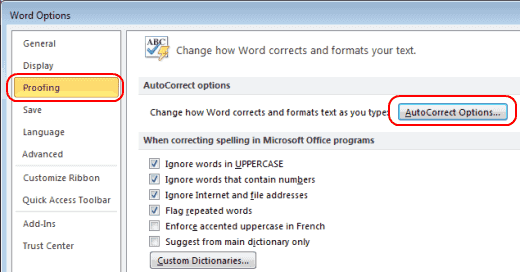
- Välj "Autoformatera medan du skriver"-fliken.
- Avmarkera "Automatiska punktlistor" och "Automatiska numrerade listor" alternativ. Klick "OK“.
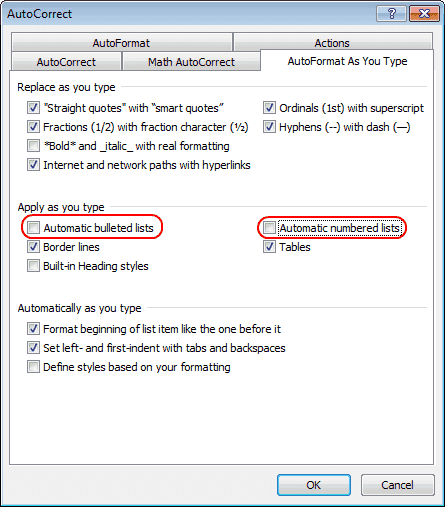
Word 2007
- Från "Kontorsknapp"-menyn, välj "Ordalternativ“.
- Klick "Korrektur“.
- Klick "Autokorrigeringsalternativ" och klicka sedan på "Autoformatera medan du skriver"-fliken.
- Under "Använd medan du skriver", avmarkera"Automatiska punktlistor" och "Automatiska numrerade listor“.
- Klick "OK" och du är klar.
Nu visas inga irriterande automatiska kulor eller siffror när du skriver.